Apple Vision Pro의 Keynote에서 텍스트 모양 변경하기
텍스트 모양 변경하기
텍스트의 서체, 크기 또는 색상을 변경하고 볼드체, 이탤릭체 또는 기타 포맷을 추가할 수 있습니다. 또한 텍스트에 그라디언트나 이미지를 채우고, 윤곽선을 추가하거나, 텍스트 뒤에 색상을 추가하여 텍스트를 하이라이트할 수도 있습니다.
변경하려는 텍스트를 선택하거나 텍스트 상자, 도형 또는 표 셀을 탭하십시오.
포맷 막대의 제어기를 사용하여 텍스트 크기와 색상을 변경하고 볼드체, 이탤릭체, 밑줄, 취소선을 적용하는 등의 작업을 수행할 수 있습니다.
포맷 옵션을 더 보고 싶은 경우, 포맷 막대가 나타나면

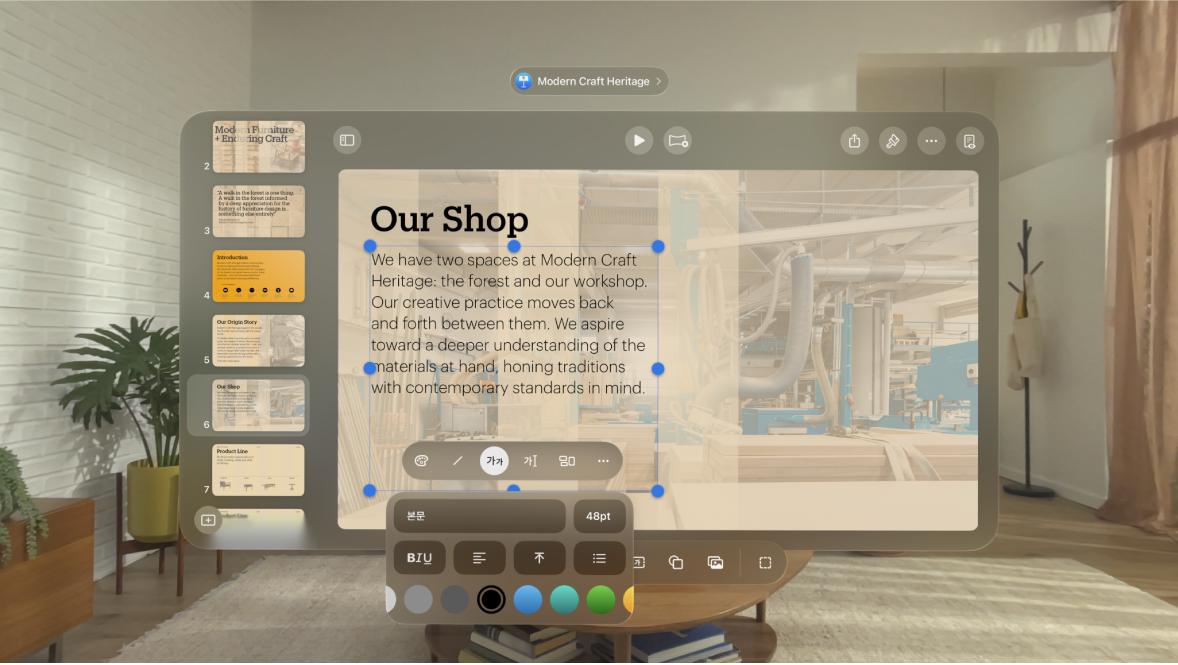
참고: 기본적으로 서체 크기는 대부분의 텍스트 상자에 맞도록 자동으로 변경됩니다. 서체 크기를 수동으로 조절하려면 텍스트 상자를 선택하고 윈도우 상단의 탐색 막대에서 
대문자 수정하기
변경할 텍스트를 선택한 다음, 윈도우 상단의 탐색 막대에서

제어기의 서체 섹션에서

텍스트 제어기가 나타나지 않는 경우 텍스트 또는 셀을 탭하십시오.
대문자 옵션을 탭하십시오.
없음: 입력한 텍스트가 그대로 유지됩니다.
모두 대문자: 모든 텍스트가 동일한 높이로 대문자 처리됩니다.
작은 대문자: 모든 텍스트가 대문자로 처리되며 기존의 대문자는 좀 더 큰 대문자로 처리됩니다.
주요 첫 글자 대문자화: 각 영단어(전치사, 관사, 접속사 제외)의 첫 글자를 대문자로 처리합니다(예: Seven Wonders of the World).
모든 첫 글자 대문자화: 각 영단어의 첫 글자를 대문자로 처리합니다(예: Seven Wonders Of The World).
선택한 텍스트의 합자 켜기 또는 끄기
두 개의 문자를 장식적으로 조합하여 하나의 문자를 형성하는 합자로 문자 간격에 영향을 줄 수 있습니다. 사용 중인 서체가 지원하는 경우 프레젠테이션에서 합자를 사용할 수 있습니다.
변경하려는 텍스트를 선택하거나 텍스트 상자의 모든 텍스트를 변경하려면 텍스트 상자를 선택하십시오.
윈도우 상단의 탐색 막대에서


텍스트 제어기가 나타나지 않는 경우 텍스트 또는 셀을 탭하십시오.
합자 옵션을 탭하십시오.
기본값: 사용하는 서체의 기본 합자 설정을 사용합니다. 서체에서 모든 합자가 사용 가능한 것은 아닙니다.
없음: 해당 서체에 대해 합자가 없는 일반 간격을 사용합니다.
모두: 해당 서체에 사용할 수 있는 모든 합자를 사용합니다.
단락의 첫 문자 장식 추가하기
단락의 첫 문자 장식은 사용자가 스타일을 지정하여 단락의 앞부분에 넣을 수 있는 첫 번째 문자(커다란 글자 또는 문자의 조합)입니다. 도형 및 선택 영역 핸들이 8개인 텍스트 상자 안의 텍스트에 단락의 첫 문자 장식을 추가할 수 있습니다.
두 번 탭하여 도형 또는 핸들이 8개인 텍스트 상자 안에 삽입점을 놓으십시오.
윈도우 상단의 탐색 막대에서

텍스트 상자나 도형이 이미 텍스트를 포함하는 경우, 단락의 첫 문자 장식은 삽입점이 있는 단락 첫 부분에 추가됩니다. 텍스트 상자나 도형이 비어 있는 경우, 단락의 첫 문자 장식은 입력을 시작해야 나타납니다.
다음 중 하나를 수행하십시오.
단락의 첫 문자 장식 모양을 빠르게 변경하기: ‘단락의 첫 문자 장식’ 스위치 아래의 메뉴에서 프리셋 스타일을 선택하십시오.
단락의 첫 문자 장식의 위치를 변경하거나 배경 도형 추가하기: ‘단락의 첫 문자 장식’ 옵션을 탭하여 조절하십시오.
(단락 전체가 아닌) 단락의 첫 문자 장식에만 다른 서체 스타일이나 크기, 색상 사용하기: 단락의 첫 문자 장식을 선택한 다음, 포맷 막대가 나타나면 원하는 대로 선택하십시오.
자동으로 분수 포맷 지정하기
Keynote에서 입력 시 자동으로 분수 포맷을 변경하도록 설정할 수 있습니다. 이 설정은 표 셀 또는 주석에 분수를 입력할 때는 적용되지 않습니다.
윈도우 상단의 탐색 막대에서

자동 분수 포맷 지정을 켠 다음, 완료를 탭하십시오.
분수(예: 1/2)를 입력하고 스페이스 바를 탭하여 입력을 계속하거나 Return을 탭하십시오.
앞으로 입력하는 텍스트에 설정이 적용되며 이미 입력된 분수는 변경되지 않습니다.
단락 또는 문자 스타일 적용하기
단락 스타일과 문자 스타일을 사용하여 프레젠테이션 전반에 걸쳐 텍스트 포맷을 일관되게 유지할 수 있습니다. 예를 들어, 머리말 단락 스타일을 텍스트에 적용하는 경우 텍스트가 해당 스타일을 사용하는 다른 머리말과 자동으로 일치됩니다.
단락 스타일은 단락에 있는 모든 텍스트에 적용되지만 문자 스타일은 선택한 단어나 문자에만 적용됩니다. 하나의 단락 스타일은 여러 문자 스타일을 포함할 수도 있습니다.
참고: 표 셀 내의 텍스트에는 단락이나 문자 스타일을 적용할 수 없습니다.
단락을 하나 이상 선택한 다음, 윈도우 상단의 탐색 막대에서

텍스트 제어기가 나타나지 않는 경우 텍스트를 탭하십시오.
텍스트 상자나 도형 안의 텍스트에만 단락 스타일을 적용할 수 있습니다.
다음 중 하나를 수행하십시오.
단락 스타일 적용하기: 단락 스타일 아래에 있는 스타일 이름을 탭한 다음, 새로운 단락 스타일을 탭하십시오.
텍스트 모양을 변경하는 경우 새로운 스타일로 저장할 수 있습니다. 스타일 이름을 탭하고 제어기 오른쪽 상단의

문자 스타일 적용하기: 서체 크기 제어기 위에 있는

팁: 선택된 텍스트의 스타일만 복사한 다음 해당 스타일을 다른 텍스트에 적용할 수 있습니다. 텍스트를 선택하고 포맷 막대가 나타나면 
왜 스타일 옆에 별표 또는 업데이트 버튼이 있나요?
텍스트 모양(예: 텍스트 색상 또는 크기)을 변경하면 오버라이드되었다는 표시로 별표(*) 또는 별표 및 업데이트 버튼이 스타일 이름 옆에 나타납니다.
오버라이드를 처리하려면 다음 중 하나를 수행하십시오.
무시하기: 오버라이드를 그대로 두고 텍스트 편집 내용을 유지하십시오. 해당 스타일을 사용하는 다른 텍스트는 영향을 받지 않으며 별표 및 업데이트 버튼도 남아 있습니다.
스타일을 업데이트하여 오버라이드 통합하기: 업데이트를 탭하십시오. 변경 사항이 적용되어 스타일이 업데이트되고 해당 스타일을 사용하는 프레젠테이션의 모든 텍스트도 업데이트되며 별표 및 업데이트 버튼은 사라집니다.
오버라이드 제거하기: 스타일 이름을 탭하십시오(업데이트 버튼은 탭하지 않음). 스타일 메뉴에서 스타일 이름을 탭하십시오. 텍스트가 원래 모양으로 복귀되고 스타일이 변경되지 않습니다.
단락 스타일이 적용된 단락에서 일부 텍스트를 선택한 다음 텍스트 모양을 변경한 경우, 문자 스타일 이름 옆에 별표만 표시되고 단락 스타일에 대한 업데이트 버튼은 표시되지 않습니다.